首页 / 教程
WPS2019拆分表格和PDF | wps文档中合并的表格拆分
2022-11-13 06:51:00
1.wps文档中合并的表格怎么拆分
合并拆分单元格
首先打开wps表格,然后选择中要合并的单元格,选择右键单元格格式
在单元格格式中选择对齐——合并单元格
确定后单元格就合并成功了
如果要在wps表格中拆分单元格,单独单元格是不能拆分的,只有在合并了的基础上拆分单元格,选中要拆分的单元格——右键——设置单元格格式
在单元格格式中选择对齐——合并单元格,把合并单元格的勾去掉就可以了
确定后就把单元格拆分成原来的样子了
2.WPS电子表格一个怎么拆分成多个
1、如果这个单元格是没有合并过的最小单元格,则不可以拆分为多个单元格;
2、如果这个单元格是合并过的单元格,则可以拆分。拆分的方法是:先选中此单元格,点击工具栏上的“合并并居中”图标即可。
3、还有一种是将单元格加上一条斜线,或者利用绘图工具,在单元格中画上一条或多条线段,看着好像将单元格拆分了,其实还是一个单元格。
简介:单元格属于Microsoft Excel / WPS表格中使用的术语,是表格中行与列的交叉部分,它是组成表格的最小单位,单个数据的输入和修改都是在单元格中进行的。单元格按所在的行列位置来命名,例如:地址“A2”指的是“A”列与第2行交叉位置上的单元格。
3.wps文字中表格怎么合并和拆分
一、合并单元格
要将单元格1和单元格2进行合并,选择“表格工具”—“合并单元格”,如图1所示。
二、拆分单元格
要将单元格1、2进行拆分,选择“表格工具”—“拆分单元格”,如图3所示。在弹出的拆分单元格窗口中根据拆分要求填写单元格要拆分为的行和列。
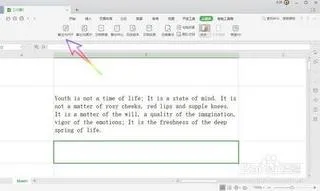
最新内容
| 手机 |
相关内容

WPS实现多文档对比(快速比较两份WP
WPS实现多文档对比(快速比较两份WPS文档),文档,点击,云服务,编辑,查看,微信,多人,登录,1.如何快速比较两份WPS文档使用方法步骤一:用WPS文字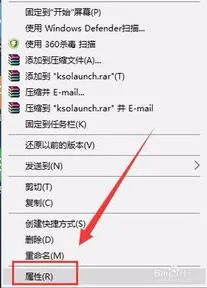
让wps离线工作(一打开wps文档,轻办
让wps离线工作(一打开wps文档,轻办公账号就在线,能下线),单击,脱机,网页,收藏夹,浏览,选择,添加,该页,1.怎么一打开wps文档,轻办公账号就在
合并文件用什么快捷键(合并的快捷)
合并文件用什么快捷键(合并的快捷),合并,快捷键,选择,图形,命令,合并单元格,输入,确认,1. 合并的快捷合并快捷命令是PE。 合并操作方法:1.输
表格中筛选快捷键是什么(表格里的
表格中筛选快捷键是什么(表格里的筛选快捷键),筛选,查找,数据,快捷键,点击,筛选快捷键,选择,选项,1. 表格里的筛选快捷键excel表中筛选的快
在wps表格中下标 | wps里下标的下
在wps表格中下标 【wps里下标的下标打】,下标,表格中,输入,怎么打,教程,模板,1.wps里下标的下标怎么打在WPS文字中,下标的下标可以通
在wps上调整表格间距 | wps文档里
在wps上调整表格间距 【wps文档里用表格调行间距】,表格,行间距,怎么设置,文档,调整,行高,1.wps文档里用表格怎么调行间距首先打开
wps文档设置下页标题栏 | wps凡是
wps文档设置下页标题栏 【wps凡是有标题一的都另起一页,设置方法求高手】,设置,标题栏,表格,文档,方法,高手,1.wps凡是有标题一的都
wps数字转换为文本 | 将wps表格中
wps数字转换为文本 【将wps表格中的数值转换为文本形式】,文本,文本格式,表格中,数字,教程,字变,1.怎样将wps表格中的数值转换为文












